运行单个 MEL 命令
在 Maya 主窗口底部,在命令行中键入命令。
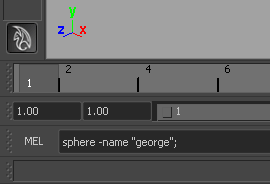
如果命令行不可见,则可以通过选择"显示 > UI 元素(Display > UI Elements) > 命令行"启用它。
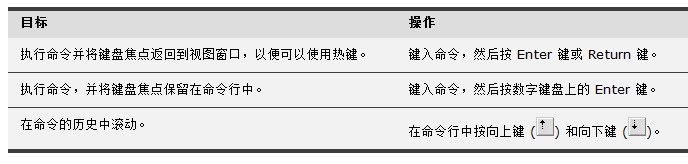
创建并运行 MEL 脚本
单击 Maya 主窗口右下方的"脚本编辑器"(Script Editor)按钮,或选择"窗口 > 常规编辑器 > 脚本编辑器(Window > General Editors > Script Editor)"以打开脚本编辑器。
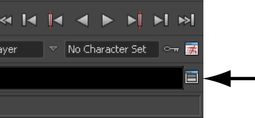
使用"脚本编辑器"(Script Editor)可以键入较长的多行脚本,并可以在历史窗格中查看其输出。 在"脚本编辑器"(Script Editor)窗口的底部窗格中键入脚本。注意
在脚本编辑器中,可以使用自动完成来帮助更加快速地找到命令名称。有关详细信息,请参见获取有关 MEL 命令的帮助。
若要执行脚本,请执行下列任一操作:
按数字键盘上的 Enter 键
选择"命令 > 执行"(Command > Execute)。
选择要执行的文本,然后按

+

脚本和结果将显示在顶部窗格中。
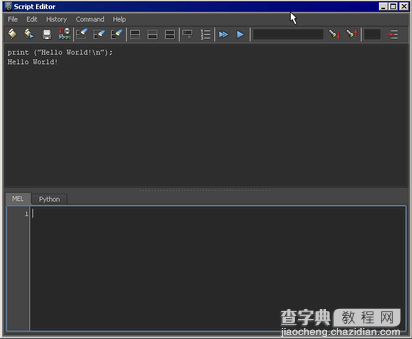
"脚本编辑器"(Script Editor)历史窗格显示出错的行号。通过选择"历史 > 出错行号"(History > Line numbers in error),可以禁用该选项。通过选择"命令 > 显示行号"(Command > Show line numbers),可以在底部窗格中禁用行号。
命令亮显
在"脚本编辑器"(Script Editor)中将所有 MEL 和 Python 命令输入其相应的选项卡时,会亮显这些命令。
脚本文件
可以作为单独的文件运行 MEL 脚本。默认情况下 MEL 脚本具有扩展名 .mel。
可以使用两种方法执行外部脚本文件:
在"脚本编辑器"(Script Editor)中,选择"文件 > 源化脚本"(File > Source Script)。
注意 执行脚本之前,请确保已保存正在处理的所有数据。 源化 MEL 脚本时,MEL 不允许正向引用局部范围过程。必须先出现局部范围过程定义,然后才能调用这些定义。例如,在一个名为 noForwardRef.mel 的文件中,在引用局部过程之前定义这些过程。proc myLocalProc() { print "In myLocalProc()n" ; } proc anotherLocalProc() { print "In anotherLocalProc()n" ; myLocalProc; } global proc noForwardRef() { print "Calling anotherLocalProc()n" ; anotherLocalProc; }如果在源化脚本之后更改了脚本,那么 Maya 不会自动拾取该更改。需要使用"文件 > 源化脚本"(File > Source Script)重新运行脚本。
将脚本放置在 Maya 的其中一个标准脚本目录中。键入文件的名称时,Maya 将源化文件的内容,并且如果在文件中存在具有相同名称的过程,Maya 将执行该过程。这样可以创建像内置命令一样工作的脚本。
注意 MEL 脚本和 mayaAscii 文件是不同的。如果将 .ma 文件重命名为 .mel 文件并源化该文件,则可能会出错。或者,如果将 .mel 脚本重命名为 .ma 文件并打开该文件,则可能会出错,或者甚至会使 Maya 崩溃。Maya 在读取文件时会执行一些特殊操作以提高性能,并非所有命令都与此兼容。


